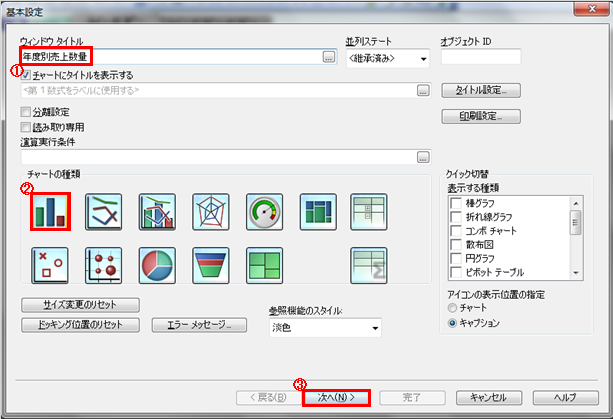
QlikView(クリックビュー)では帯グラフを使用することで項目の割合を図示することができます。
では帯グラフの作り方を説明します。
● 帯グラフの作成方法
1.チャートの追加ウィンドウを開きます。
■ 基本設定
1.【ウィンドウタイトル】に『年度別売上数量』と入力します。
2.【チャートの種類】から【棒グラフ】を選択します。
3.【次へボタン】を押します。
■ 軸
1.【項目/グループ】から『年度』『売上数量』を選択し、【追加ボタン】を押します。
2.【軸項目】に『年度』と『売上数量』が追加されたことを確認して【次へボタン】を押します。
■ 数式の編集
1.入力欄に『sum(売上数量)/sum(total<年度>売上数量)』と入力し、【OKボタン】を押します。
※<項目>毎の合計を求めます。
この例では『年度』毎の『売上数量』の合計を求めます。
2.【OKボタン】を押します。
■ 数式
1.【ラベル】に『売上数量』と入力します。
2.【数式値のポップアップ】のチェックボックスをオフにします。
3.【次へボタン】を押します。
■ スタイル
1.【形式】で【積み上げ】を選択します。
2.【次へボタン】を押します。
■ 目盛線
1.【目盛】の【最大値】のチェックボックスをオンにして入力欄に『1』を入力します。
2.【次へボタン】を押します。
■ 数値書式
1.【数値書式設定】で【実数】を選択し、【小数点以下の桁数】を『2』に設定します。
2.【パーセント表示】のチェックボックスをオンにします。
3.【完了ボタン】を押します。
帯グラフが完成したことが確認できます。
セールスマーケティング 部長 野球部 部長
RECOMMEND こちらの記事も人気です。